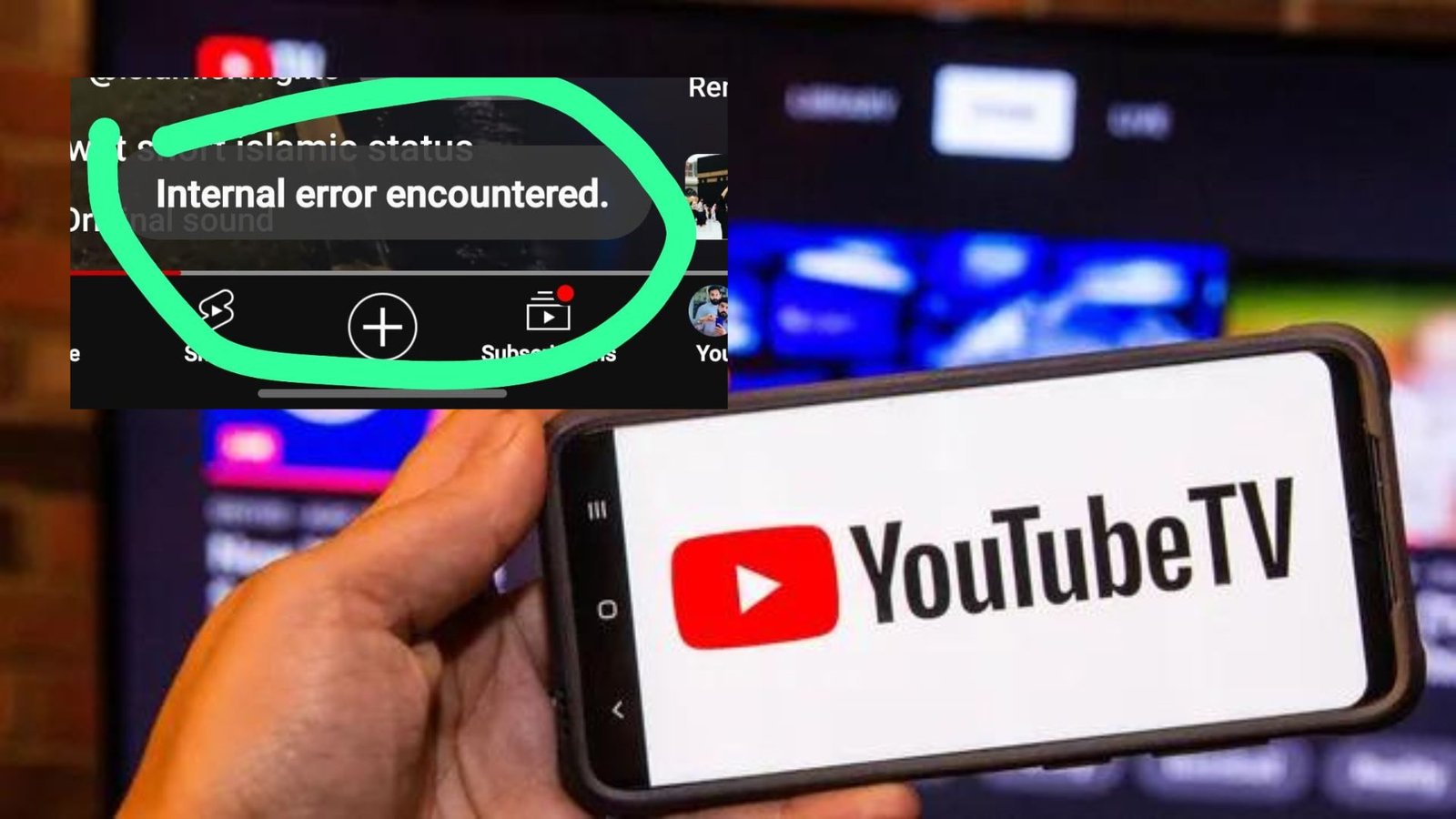Você também não consegue se inscrever em nenhum canal do YouTube porque ele não aparece ou não funciona e aparece um erro interno? Se sim, esse problema não é apenas para você, mas muitos usuários relataram a mesma situação.
O erro incomodou uma ampla gama de usuários em todo o mundo e é muito irritante de experimentar. No entanto, algumas soluções possíveis devem ser seguidas para se livrar dele.
Portanto, neste artigo, apresentaremos algumas das melhores soluções alternativas para corrigir assinaturas do YouTube que não aparecem ou que ocorreu um erro interno.
Como consertar canal do YouTube que não consegue se inscrever ou erro interno
Como o problema tem incomodado muitos usuários, é importante descobrir as soluções e aplicá-las para resolver o problema. Reuni algumas dicas de solução de problemas que ajudarão a corrigir o erro interno do YouTube.
Então vamos em frente.
Correções 1: forçar a parada do aplicativo YouTube
Um dos melhores e primeiros truques sugeridos é forçar o fechamento do aplicativo YouTube. Isso fechará o aplicativo completamente em execução em segundo plano e proporcionará um novo começo.
Siga os passos:
- Abra a página principal de configurações do seu dispositivo Android.
- Encontre a opção de configurações chamada ” Aplicativos”.
- Localize o aplicativo do YouTube na lista de aplicativos e toque nele.
- Procure a opção “Forçar parada” e toque nela para interromper o aplicativo.
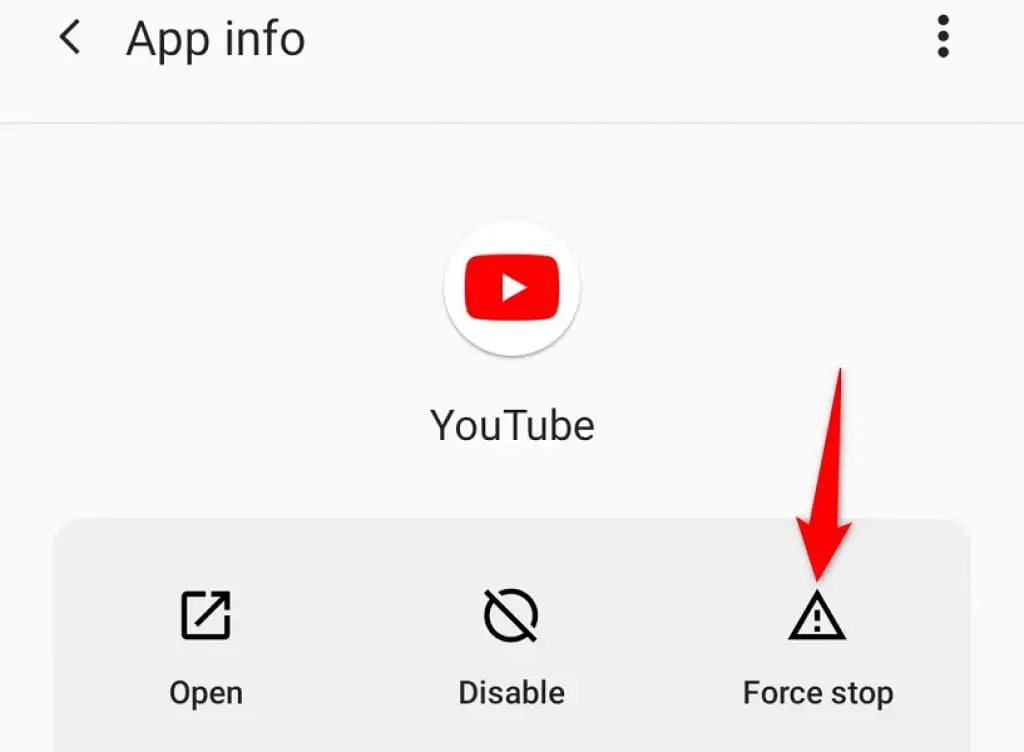
Feito isso, verifique se o erro foi resolvido agora.
Correções 2: verifique a conexão com a Internet
A má conexão com a Internet também é um dos motivos para as assinaturas do YouTube não aparecerem . Portanto, você deve verificar e verificar sua conexão para que seja forte o suficiente.
Caso contrário, você pode mudar de Wi-Fi para dados móveis. Internet instável pode causar vários problemas indesejados no seu dispositivo e fazer você sofrer.
Correções 3: limpar o cache do YouTube
Os arquivos de cache do aplicativo coletados podem ser corrompidos devido à ocorrência desse tipo de erro. Sugere-se que você verifique e exclua o cache do aplicativo para corrigir o problema.
Siga os passos:
- Primeiro, abra as Configurações
- Toque em ” Aplicativos “.
- Selecione ” YouTube “.
- Toque em “Armazenamento”.
- Por fim, toque em “Limpar cache” para resolver problemas comuns de aplicativos
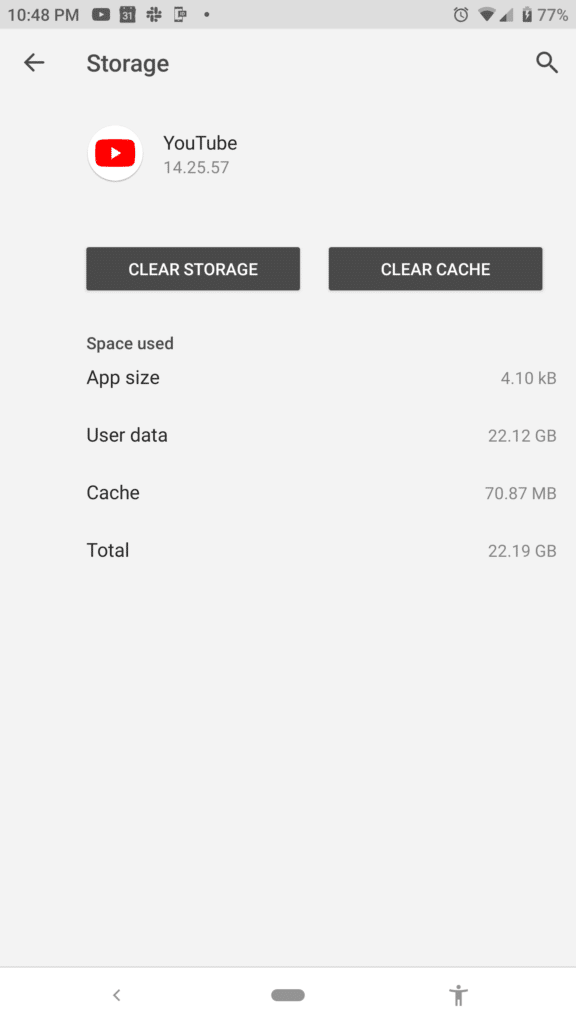
Correções 4: desinstalar atualizações do YouTube
Outra maneira possível de se livrar do problema é desinstalar as atualizações do YouTube. Muitos usuários resolveram o erro com êxito por meio deste método.
Siga os passos:
- Abra Configurações no seu dispositivo Android.
- Toque em ” Aplicativos “.
- Encontre e toque em “YouTube” na lista de aplicativos.
- Toque no ícone do menu de três pontos no canto superior direito.
- Selecione ” Desinstalar atualizações ” e confirme tocando em “OK”
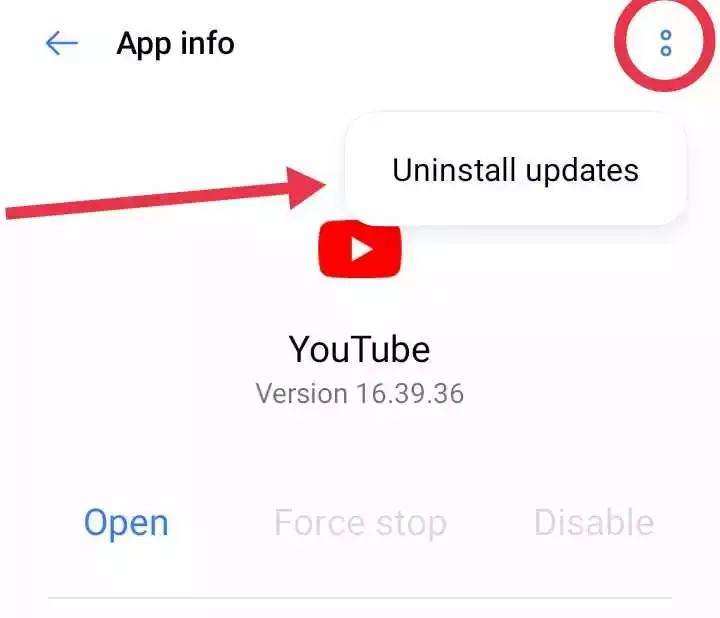
Correções 5: atualize o aplicativo do YouTube
Se o aplicativo do YouTube estiver desatualizado, vários tipos de problemas também podem existir e impedir você de acessar o aplicativo. Portanto, basta verificar se há alguma atualização disponível e tentar corrigir o problema.
Siga as etapas abaixo:
- Abra a Google Play Store
- Toque na sua foto de perfil.
- Selecione ” Meus aplicativos e jogos “.
- Procure o aplicativo do YouTube e toque na opção ” Atualizar “
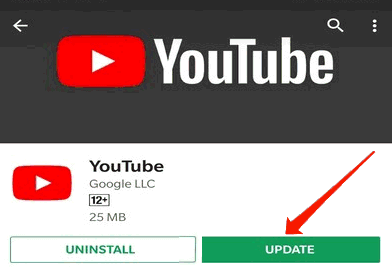
Agora verifique se o erro foi resolvido.
Correções 6: Sair e fazer login novamente no YouTube
Se o erro persistir, a próxima solução sugerida é sair do aplicativo do YouTube e fazer login novamente após algum tempo. Este é um processo eficaz que é altamente sugerido. Basta sair e fazer login novamente com suas credenciais. Agora, verifique se o problema foi corrigido ou não.
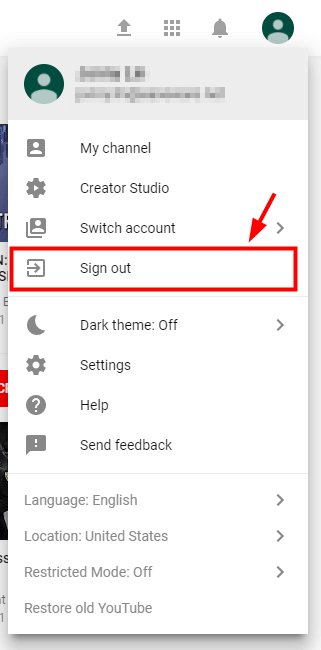
Correções 7: verifique o servidor do YouTube
Você também pode verificar se há alguma falha no servidor do YouTube. Na maioria das vezes, ocorre uma interrupção do servidor que impede qualquer usuário de acessar o aplicativo. Isso pode acontecer às vezes e, neste caso, você terá que esperar, a menos que seja consertado sozinho.
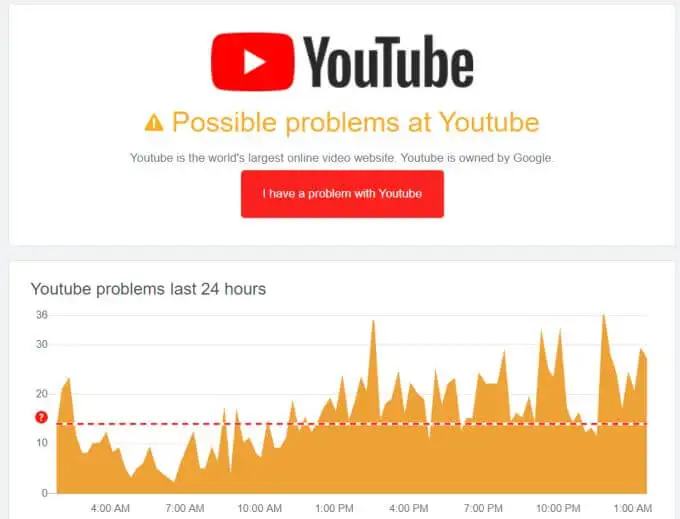
Você pode verificar o status atual do aplicativo YouTube visitando o site DownDetector . Ele mostrará se há algum tempo de inatividade do servidor.
Correções 8: redefinir configurações de rede
Às vezes, o problema ocorre nas configurações de rede e esse também é um dos principais motivos para as assinaturas do YouTube não apresentarem erros. Portanto, sugerimos que você redefina as configurações de rede para se livrar do problema.
Siga os passos:
- Primeiro, abra Configurações > e clique em Conexão e compartilhamento
- Em seguida, toque em Redefinir Wifi , redes móveis e Bluetooth
- Aqui, toque em Redefinir configurações e depois em Redefinir configurações de rede

É isso
Conclusão
Então, todos esses são alguns métodos que ajudarão você a consertar assinaturas do YouTube que não aparecem ou que ocorreu um erro interno. Esse tipo de erro impede que os usuários se inscrevam em qualquer canal e encontra um erro. Neste artigo, algumas soluções sugeridas são discutidas e esperamos que ajudem você a solucionar o problema.
Sophia Louis is a professional blogger and SEO expert. Loves to write blogs & articles related to Android & iOS Phones. She is the founder of pt.android-ios-data-recovery.com and always looks forward to solve issues related to Android & iOS devices